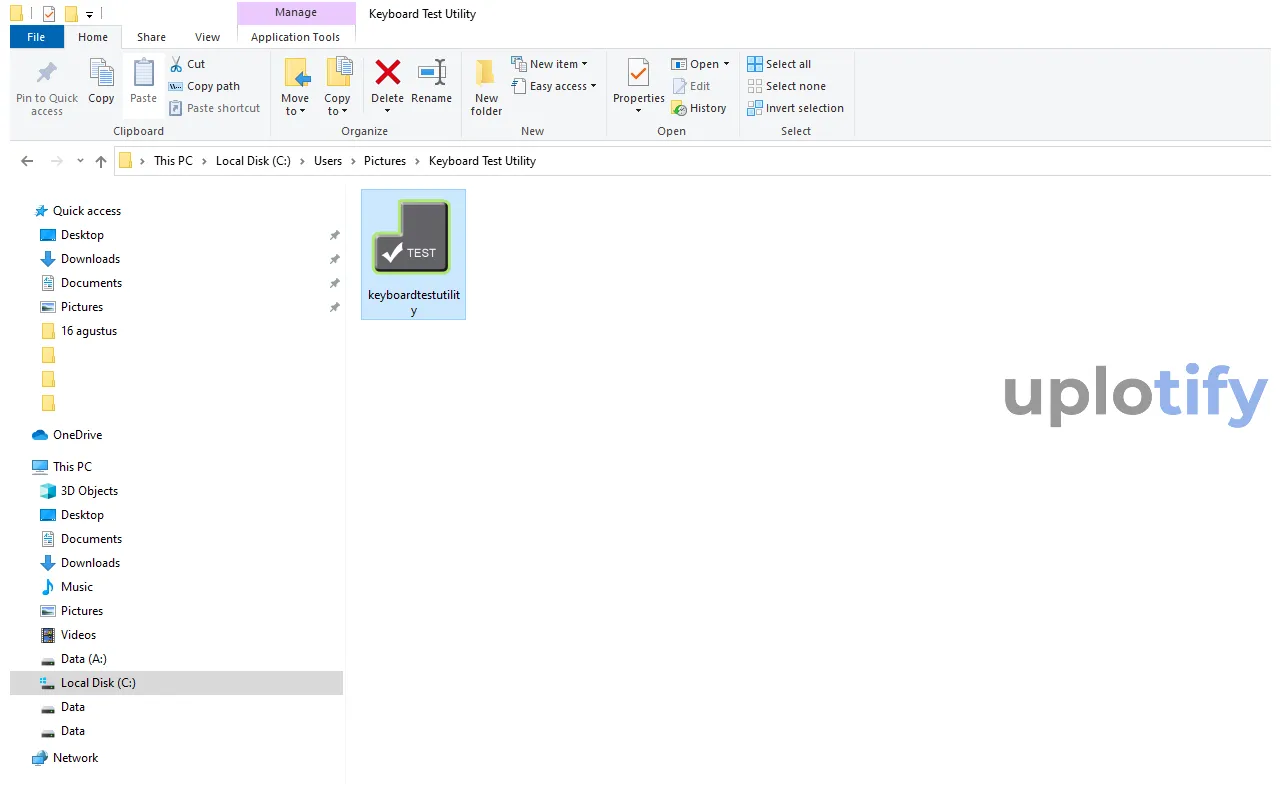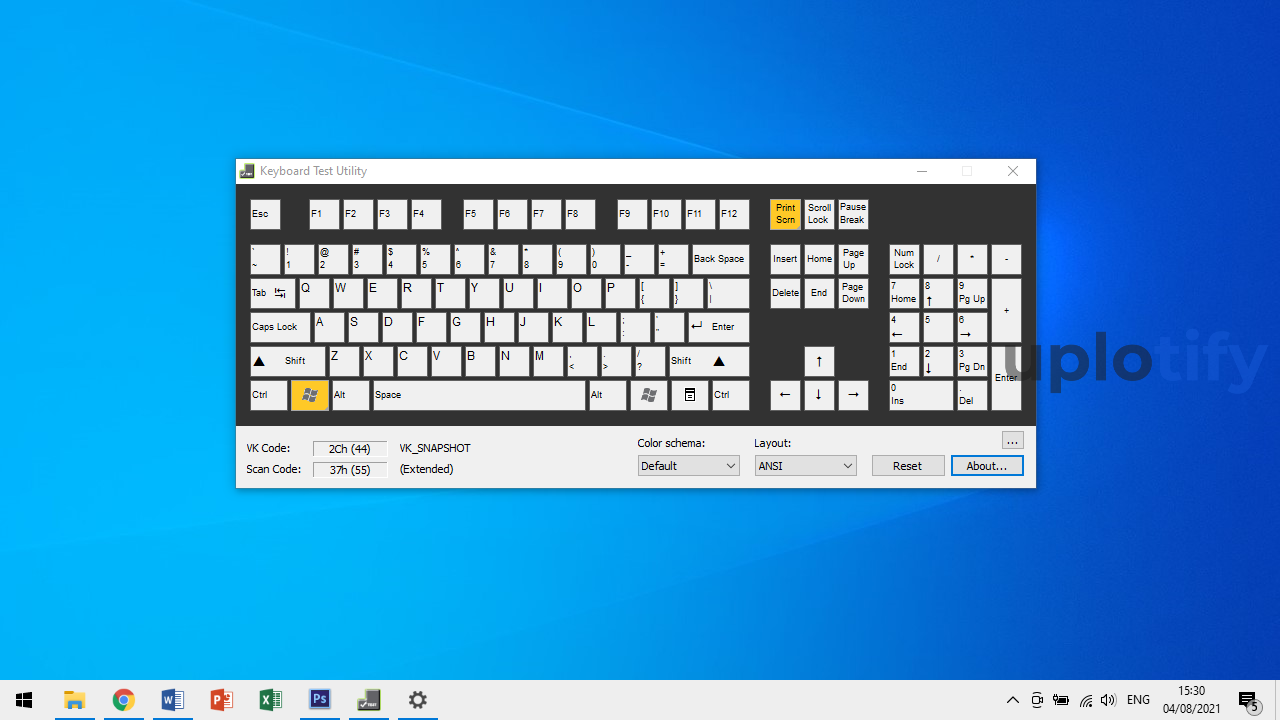Mengecek tombol keyboard di laptop masih normal atau tidak, akan repot kalau dilakukan secara manual saat tidak ada patokannya.
Karena itu, solusinya kamu bisa memakai aplikasi tambahan.
Aplikasi tambahan sekarang lumayan bermacam-macam. Ada yang bisa diakses secara offline, ada juga yang online.
Sehingga kamu bisa memilih sesuai dengan kebutuhan.
Bagi kamu yang ingin mengecek keyboard laptop, berikut ini Uplotify.id akan menjelaskan caranya.
Cara Mengecek Keyboard Laptop Masih Normal atau Tidak
Pertama kamu bisa cek melalui box pengecek keyboard di bawah ini. Silakan tekan tombol apapun di keyboard.
Klik tombol apapun di keyboard
Catatan
- Jika berubah warna hijau, maka tombol tersebut normal
- Jika tidak berubah warna, maka tombol tersebut bermasalah
Cara selanjutnya kamu bisa menggunakan aplikasi Keyboard Test Utility yang dipasang di laptop. Langkah-langkahnya seperti ini:
- Download aplikasi Keyboard Test Utility. Kemudian, buka aplikasinya.

- Kamu akan dihadapkan dengan interface untuk mengecek keyboard laptop kamu.
- Silahkan cek tombol keyboard satu persatu. Jika tombol berfungsi maka tombol yang sesuai pada layar akan berubah warna.
- Jika tombol tidak berfungsi, maka tombol pada aplikasi tersebut akan tetap berwarna putih.

- Lakukan pada semua tombol di laptop kamu. Maka kamu akan mengetahui apakah keyboard laptop masih normal atau tidak.
Aplikasi Pengecek Keyboard PC / Laptop (Offline & Online)
Selain aplikasi Keyboard Test Utility, ada banyak aplikasi lain yang bisa digunakan. Tentu dengan kelebihan dan kekurangannya sendiri. Mulai dari yang offline hingga online.
Berikut ini aplikasi-aplikasinya yang dapat kamu coba.
1. Passmark
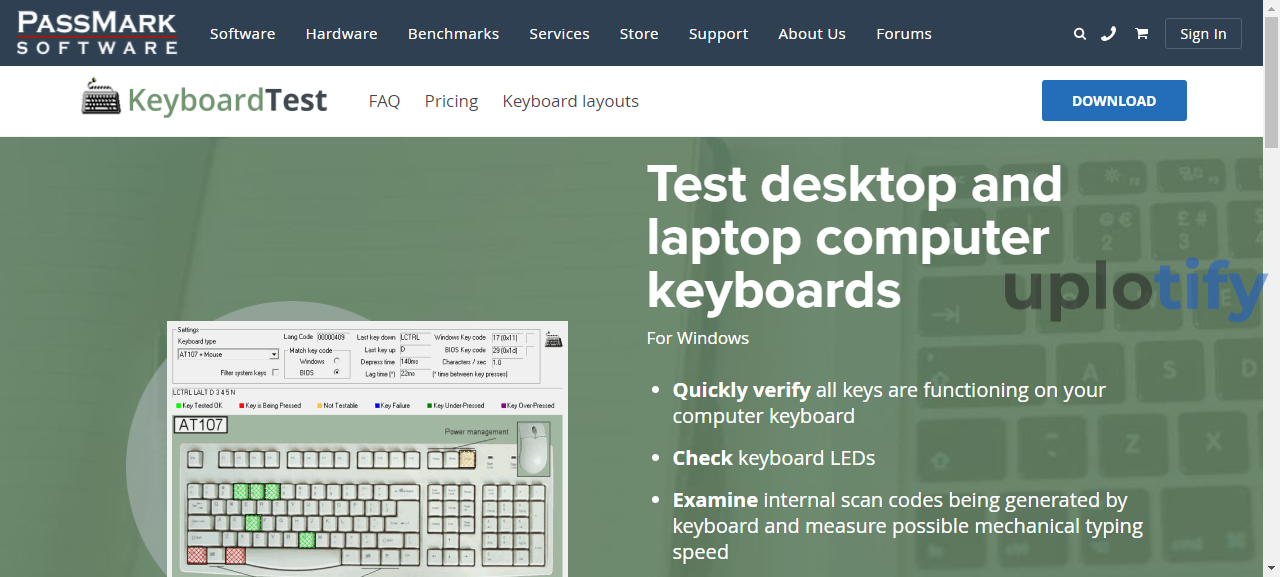
Passmark KeyboardTest adalah sebuah aplikasi buatan Passmark Software, yang dapat digunakan untuk mengecek keyboard laptop kamu.
Aplikasi ini bisa dipasang di laptop dengan sistem operasi Windows.
Banyak fitur yang ditawarkan oleh aplikasi satu ini.
Di antaranya adalah support hingga 100 jenis keyboard, pengecekan kamu sedang mematikan keyboard laptop atau tidak, hingga aplikasi ini juga dapat mengecek LED keyboard.
Jika kamu tertarik dengan aplikasi ini kamu dapat mengunjungi situs resminya di www.passmark.com/products/keytest.
2. Keyboardtester.com
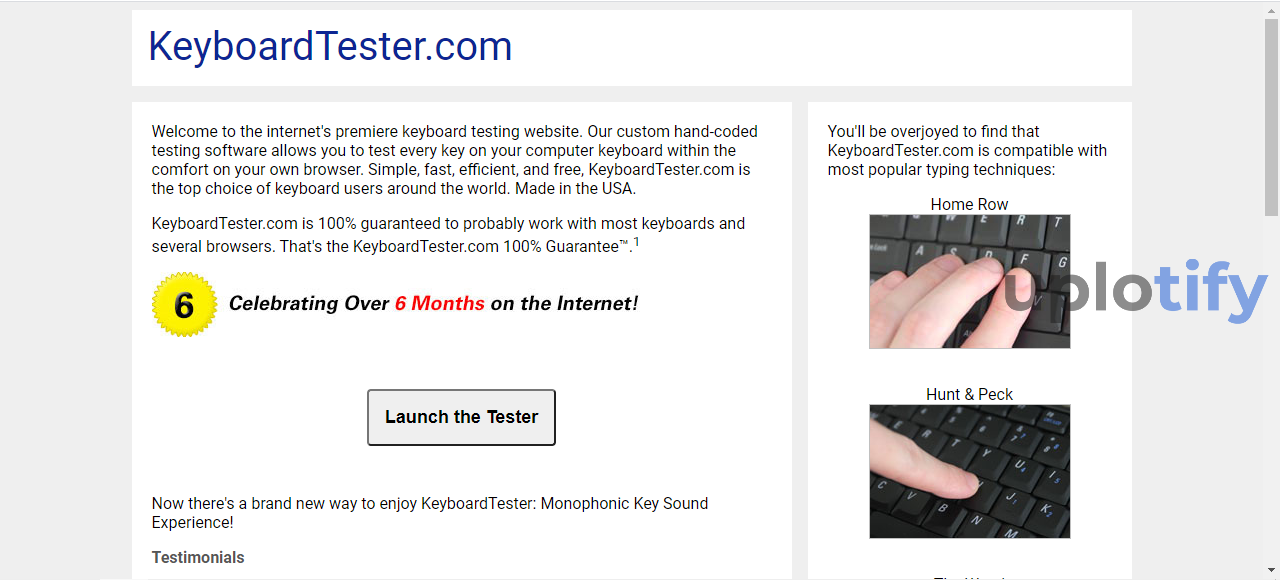
KeyboardTester adalah aplikasi pengecek keyboard selanjutnya yang tak kalah menarik.
Aplikasi ini dapat diakses secara online tanpa harus diinstall di laptop kamu.
Kamu hanya tinggal mengunjungi situs resminya di keyboardtester.com dan kamu bisa langsung menggunakannya.
Aplikasi yang terbilang baru ini menawarkan pengalaman pengguna yang mudah digunakan. Tampilan aplikasi ini pun cukup sederhanya dan simpel.
3. En.key-test.ru
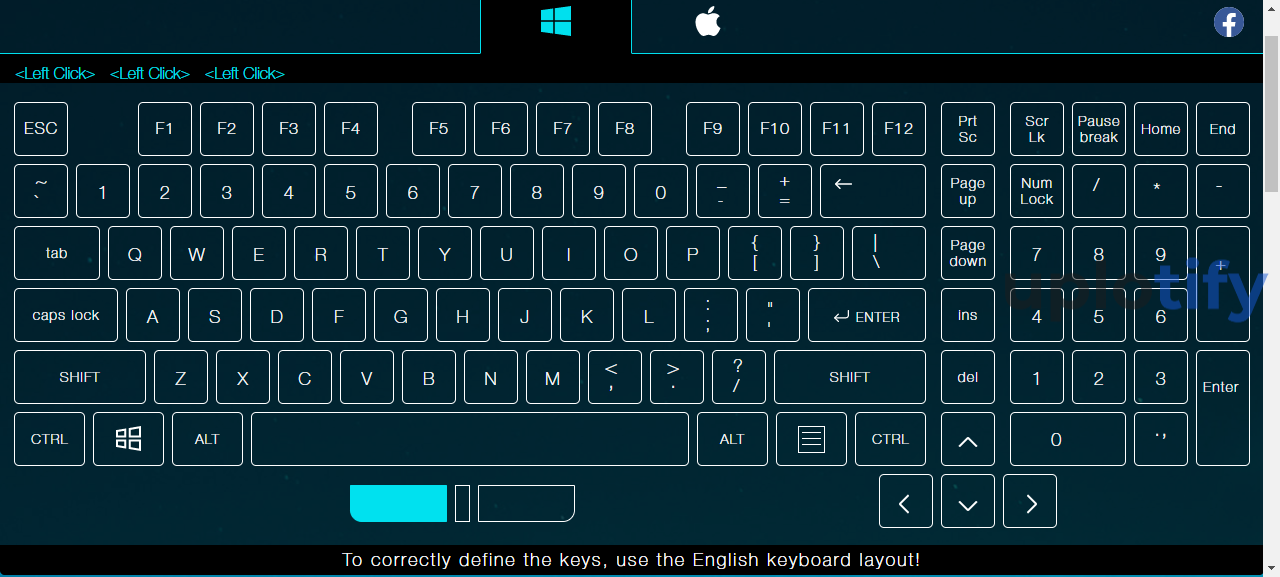
Sama seperti sebelumnya, aplikasi satu ini juga digunakan secara online.
Kamu bisa mengetahui tombol-tombol yang ada di keyboard laptop normal atau tidak.
Kemudian uniknya, kamu juga dapat mengecek tombol dari touchpad. Misalnya klik kiri dan klik kanan.
Jika kamu menggunakan aplikasi ini, jangan lupa cek bagian FAQ di bagian bawah.
Di sana terdapat informasi-informasi permasalahan yang sering terjadi pada keyboard laptop. Aplikasi ini dapat dikunjungi di end.key-test.ru.
4. IObit.com
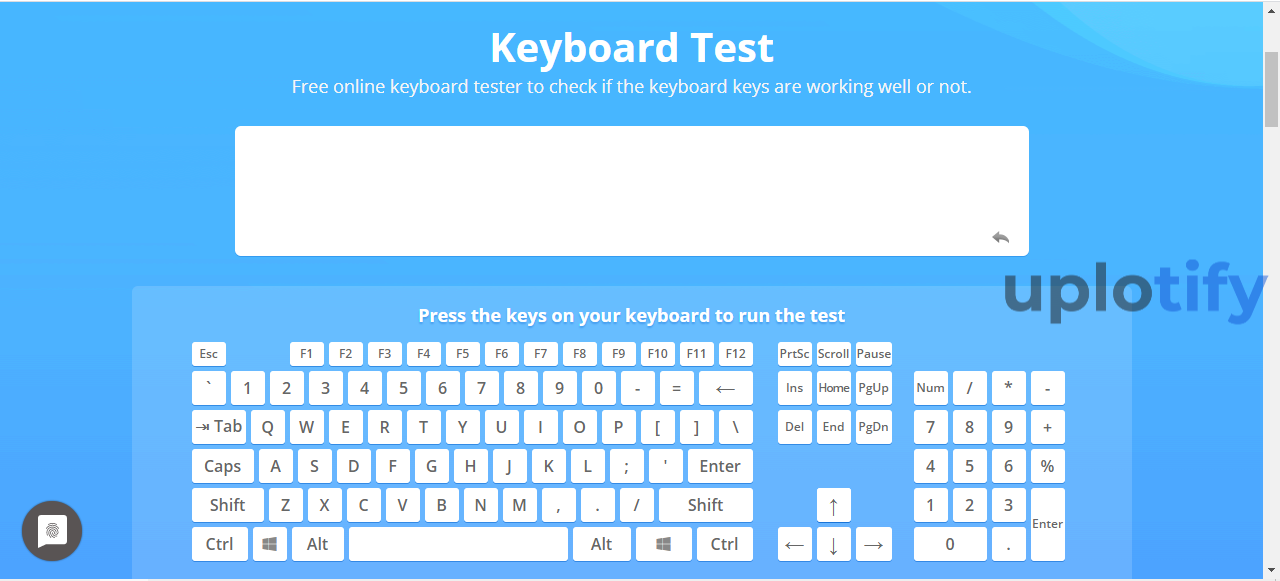
IObit terkenal dengan aplikasi-aplikasinya yang dapat digunakan untuk mengoptimalisasi sistem PC atau laptop.
Nah IObit juga merilis aplikasi untuk mengecek keyboard. Tapi beda dengan aplikasi-aplikasi lainnya, pengecek keyboard ini dapat diakses secara online.
Menariknya, pada keyboard tester dari IObit, sudah menjamin keamanan privasi bagi penggunanya. Sehingga apa yang diketik tidak akan tersimpan di database IObit.
5. KeyboardChecker.com
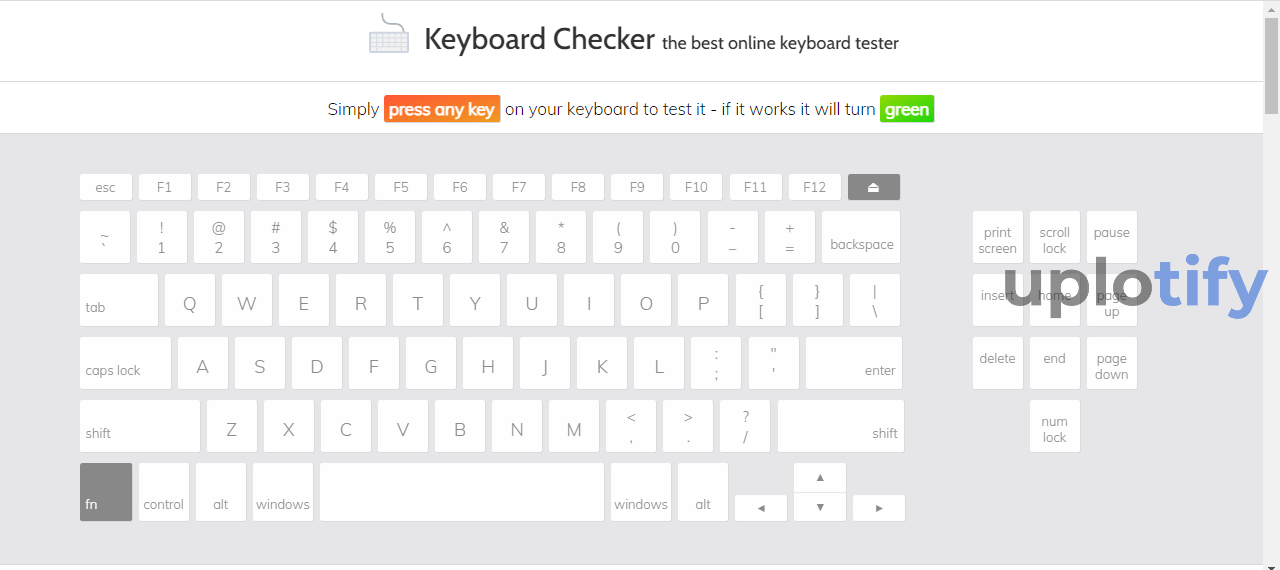
Aplikasi terakhir yang dapat kamu coba adalah Keyboard Checker. Tampilan dari aplikasi satu ini bisa dikatakan mudah dipahami, karena minimalis
Saat kamu membuka aplikasinya, kamu juga akan langsung dihadapkan ke interface untuk mengecek keyboard laptop.
Tips Merawat Keyboard Laptop agar Awet
Selain mengecek keyboard, tentunya kamu juga perlu melakukan perawatan terhadap keyboard laptop.
Dengan begitu, masalah-masalah yang muncul pada keyboard dapat dihindari.
Di sini, juga telah dirangkum tips-tips untuk merawat keyboard agar tetap aman. Berikut cara-cara merawat keyboard laptop:
1. Jauhi Keyboard Dari Air

Seperti kebanyakan alat elektronik lainnya, kebanyakan laptop merupakan perangkat yang tidak tahan air.
Ketika keyboard laptop terkena tumpahan air dan masuk ke sela-sela tombol, hal ini dapat langsung membuat keyboard laptop tidak berfungsi.
Bahkan air bukan saja akan merusak keyboard laptop kamu, namun juga akan merusak sebagian besar hardware lainnya yang berada di motherboard.
Karena itu, jauhi keyboard dari air. Jangan menaruh minuman di dekat laptop, seperti teh, kopi dan lain-lain.
2. Bersihkan Keyboard Secara Berkala

Jika kamu perhatikan, pasti ada celah di sela-sela lubang tombol keyboard laptop. Lewat celah itu, ada kemungkinan debu dan kotoran bisa masuk.
Selain itu, debu dan kotoran juga bisa masuk melalui lubang-lubang lainnya yang ada di laptop.
Karena itu kamu harus secara berkala membersihkan keyboard laptop. Agar tombol bisa selalu berfungsi sebagaimana mestinya.
3. Jangan Menekan Tombol Terlalu Keras
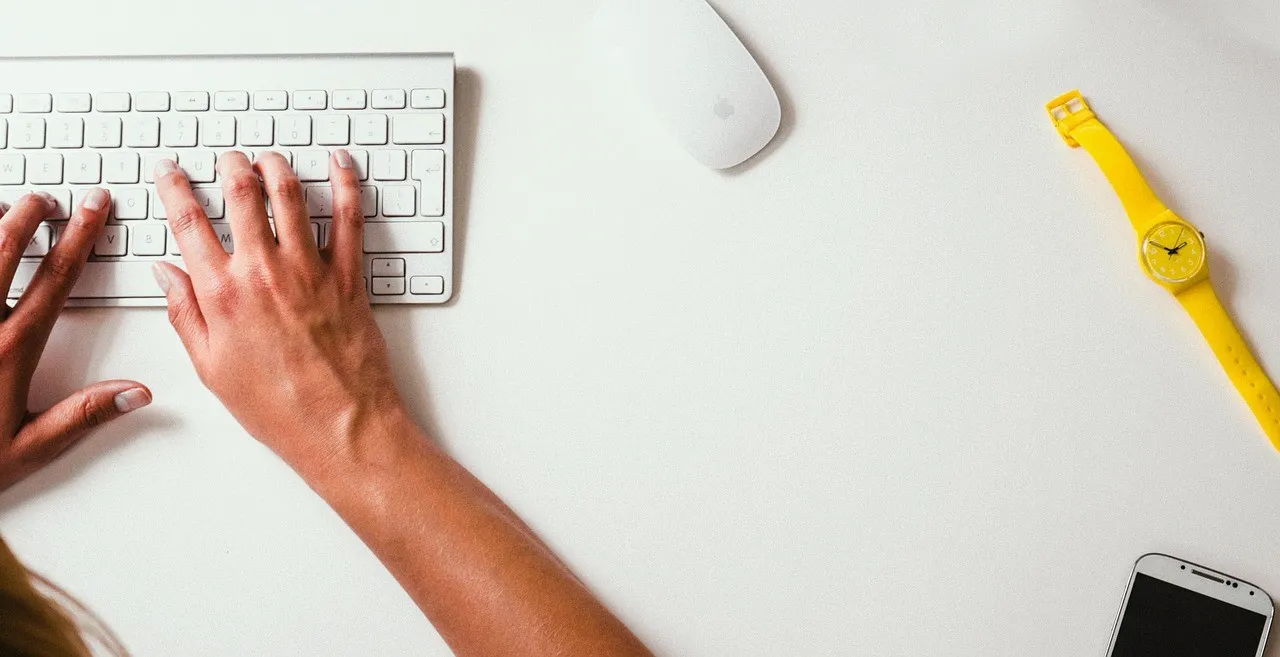
Menekan tombol terlalu keras saat mengetik juga adalah hal yang perlu kamu hindari.
Karena ketika kamu menekan tombol keyboard terlalu kencang, maka komponen di dalam tombol bisa bermasalah dalam jangka waktu tertentu.
Contoh masalah yang sering terjadi ialah dapat membuat keyboard laptop suka mencet sendiri.
4. Gunakan Keyboard Protector

Sesuai dengan namanya, keyboard protector dapat digunakan untuk melindungi keyboard laptop kamu.
Alat ini dapat mencegah kotoran-kotoran masuk kedalam sela-sela lubang tombol pada keyboard.
Dengan begitu, keyboard laptop kamu akan aman dari kotoran-kotoran yang bisa membuatnya rusak.
5. Matikan Laptop Ketika Tidak Digunakan
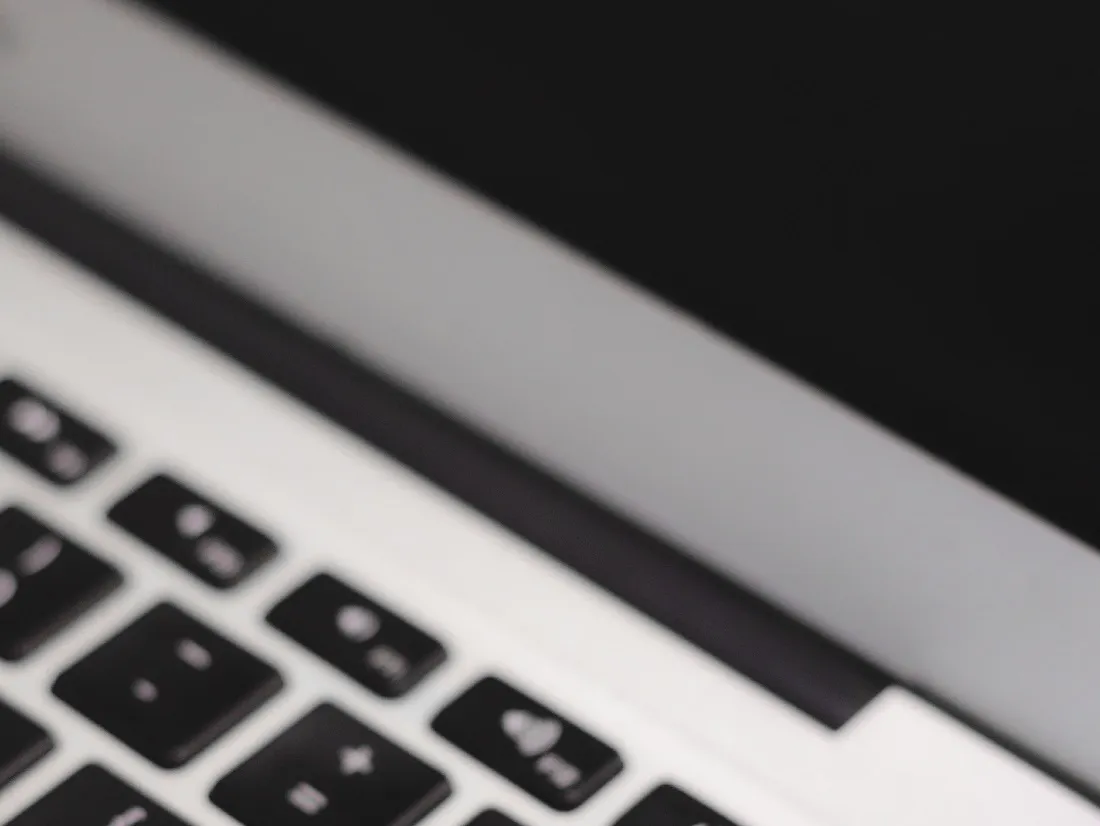
Ketika laptop tidak digunakan, keyboard akan selalu aktif.
Jika kamu ingin keyboard laptop menjadi lebih awet, maka lebih baik matikan laptop ketika tidak digunakan.
Terutama jika kamu sering menyalakan lampu keyboard laptop, akan juga membuat lampu led pada laptop menjadi lebih awet.
Kesimpulan
Kamu bisa mengecek keyboard laptop dengan beberapa cara. Di antaranya:
- Menggunakan box pengecek keyboard laptop
- Menggunakan aplikasi Keyboard Tester
- Menggunakan aplikasi-aplikasi pengecek keyboard laptop lainnya
Kamu bisa memilih cara manapun yang kamu inginkan.
Nah, itulah pembahasan lengkap mengenai cara cek keyboard laptop. Tips ini dapat kamu lakukan di semua merk laptop. Baik itu ASUS, Lenovo, HP, Acer, MSI, Toshiba dan laptop-laptop merk lainnya.
Jangan lupa untuk meninggalkan komentar. Share ke sosial media kamu dengan menekan tombol sosmed yang tersedia.